 胜利监理项目管理系统用户手册Word格式.docx
胜利监理项目管理系统用户手册Word格式.docx
- 文档编号:16946049
- 上传时间:2022-11-27
- 格式:DOCX
- 页数:13
- 大小:141.44KB
胜利监理项目管理系统用户手册Word格式.docx
《胜利监理项目管理系统用户手册Word格式.docx》由会员分享,可在线阅读,更多相关《胜利监理项目管理系统用户手册Word格式.docx(13页珍藏版)》请在冰豆网上搜索。
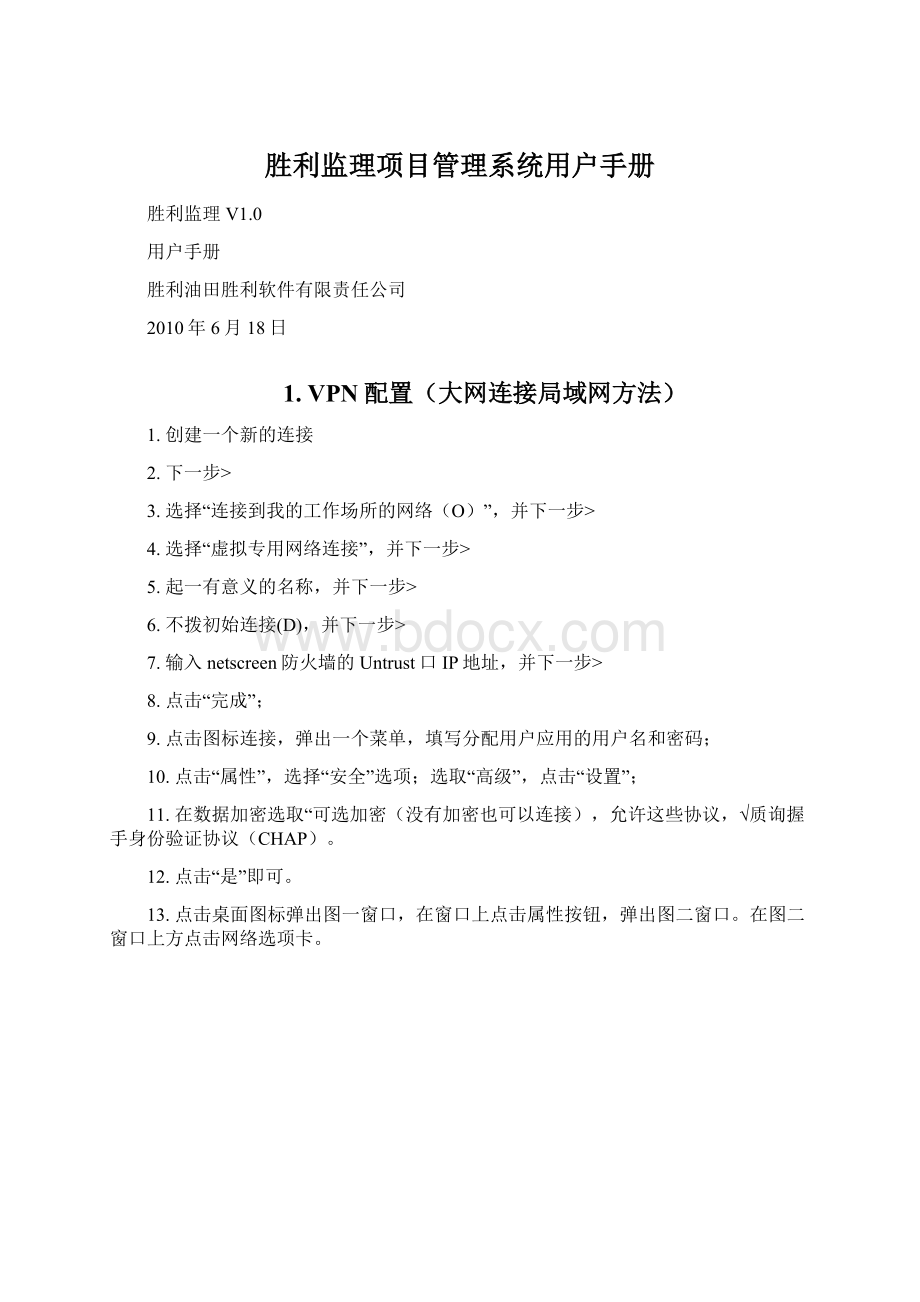
重启计算机;
2.安装与启动
运行环境
(1)具备Pentium及以上处理器的个人计算机;
(2)VGA或SVGA显示器,显示卡支持1024×
768及以上分辨率,支持16位色及以上;
(3)硬盘空间>
10G;
(4)内存>
256M;
(5)鼠标;
(6)Windows2000/XP中文版操作系统,支持通用的中文字体。
运行安装程序,将系统将安装到指定目录,安装程序会在Windows桌面和开始菜单中创建程序组。
程序安装
(1)首先确认您的计算机可以连接到网络;
(2)打开IE浏览器,
在桌面上或状态栏中,找到图标
,双击打开,
然后在地址栏中输入,会打开如上页面,在窗口上方的用户和密码处输入自己的用户名和密码,并登录系统。
(3)把光标放在登录按钮右侧的
按钮上,弹出如下对话框,并点击显示的项目管理系统。
如果您的浏览器设置了安全较高,会弹出
点击运行后,会出现下载程序文件窗口
所需时间会根据您的网络速度略有差别,下载完成后,程序组件自动开始安装,如下图
花费时间长短取决于您的计算机的性能,安装完成后,显示如下
请选择“是”,以立即重启您的计算机,以完成程序组件安装,重启后弹出
需要您点击安装,以开始安装程序,如下图
安装完成后会自动开始运行程序。
并登录到系统。
注意:
如果您的操作系统是WindowsVista系统,需要您手工进行华表的注册,注册方法需要您首先以管理员身份登录您的计算机,然后到C:
\WINDOWS\system32\Cellsoft文件夹下,双击regsvr.bat文件,如图
,执行完成即可。
至此程序安装完毕。
下次使用,您可在桌面上找到图标直接打开程序
也可打开您的开始菜单,找到“项目管理平台”,即可打开程序。
或者还是在网站上登录,都可以。
输入您的用户名与密码,进入系统后使用系统。
登录进入系统,界面如图:
根据用户判断各个模块操作权限,进入不同的模块办理业务。
系统工具栏:
可以进行项目列表、项目组合、项目集的选择。
也可以对窗口布局等进行选择。
树形项目列表:
列出所有符合条件的项目以及项目集合。
数据振作工具栏:
可以进行数据行的增加、删除、修改及保存。
数据显示区:
数据的详细显示。
3.操作说明
3.1.项目创建及筛选、分类
1.1.1.功能描述
项目的创建、筛选、分类。
1.1.2.界面图示
1.1.3.操作描述
1.点击上图红色区域,从项目组合或项目集中切换到项目列表,打开上面界面。
2.点击刷新钮
,重新加载目录树。
3.点击分类方式右侧下向箭头
,选择所要的分类方式。
对应目录树也会按照所选方式,重新加载。
4.点击筛选钮
,弹出项目筛选对话框。
通过点击各筛选条件右侧按钮,选择筛选条件值。
点击确定,返回父窗体,同时目录树也会重新加载刷新。
5.点击新建钮
,打开新建项目界面。
输入项目相关信息(带*为必填项),完成后,点击数据工具栏的【保存】钮,保存新建项目信息。
3.2.项目审核
1.1.4.功能描述
此模块主要用于项目的审核(生成机构代码)、对选中项目进行业务模块的裁剪,以及项目列表数据的导出。
1.1.5.界面图示
1.1.6.操作描述
1.查询:
修改查询年度,将列出该年度的项目信息。
2.生成机构代码:
在选择列勾选要生成机构代码的项目,点击数据工具栏的【生成机构代码】钮即可。
3.项目裁剪:
选择要裁剪项目的行,点击数据工具栏的【项目裁剪】钮,弹出项目裁剪对话框。
要在该项目中显示的模块,勾选上。
不显示的,去年勾选。
修改后点击工具栏【保存】钮。
4.导出:
点击数据工具栏中的【导出】钮可把数据保存后的数据列表导出到Excel文件中。
3.3.监理部机构信息
1.1.7.功能描述
此模块完善监理部机构相关信息。
总监、总代、信息员的基本信息。
1.1.8.界面图示
1.1.9.操作描述
1.点击【查询】列出监理部机构的详细信息。
2.双击所要修改的文本框对信息修改。
3.点击【保存】对所修改信息保存。
4.点击【导出】弹出如下对话框,输入文件名保存即可。
3.4.工程概况
1.1.10.功能描述
此模块主要用于某一项目的工程概况的修改、保存和导出功能。
1.1.11.界面图示
1.1.12.操作描述
1.工程名称、工程规模等文本框值的输入:
双击文本框,输入要修改的内容,移出鼠标点击完成。
2.项目来源:
点击项目来源下拉框选择对应工程的项目来源。
3.工程地点:
点击工程地点右边的选择按钮
弹出行政区划选择框,选择工程的工程地点,点击确定返回工程概况窗体。
4.工程类别:
点击工程类别右边的选择按钮
弹出工程类别选择窗体,选择对应的工程分类和级别,点击【确定】返回工程概况窗体。
5.建设单位:
点击建设单位右边的选择按钮
弹出委托方选择窗体。
在搜索框中输入委托方关键字可以快速搜索,选择对应委托方,点击【确定】返回工程概况窗体。
6.所属分公司:
点击所属分公司右边的选择按钮
弹出所属分公司选择窗体。
选择对应分公司下的监理部,点击【确定】返回工程概况窗体。
7.保存:
修改完后,点击数据工具栏的【保存】钮,即可完成保存。
3.5.合同管理
1.1.13.功能描述
1.1.14.界面图示
1.1.15.操作描述
1.点击【查询】查询当前项目的合同管理详细信息,双击要修改的内容文本框,点击保存完成修改。
2.附件:
点击【上传】选择要上传的合同附件,上传即可。
选中要下载的附件,点击【下载】,存放到要保存的本地路径。
选中要删除的附件,点击【删除】即可删除对应附件。
3.6.合同评审
1.1.16.功能描述
此模块主要用于合同评审文件往服务器的上传和本地下载,及服务器上传文件的删除。
1.1.17.界面图示
1.1.18.操作描述
1.上传:
点击数据工具栏的【上传】钮,在弹出的对话框中选择要上传的文件。
2.下载:
在文件列表中选择要下载的文件,点击数据工具栏的【下载】钮,在弹出的对话框中选择保存路径,点击确定。
3.删除:
在文件列表中选择要删除的文件,点击数据工具栏的【删除】钮,即可完成删除。
4.打印:
双击文件列表中要打开的文件,点击【打印】钮。
3.7.监理费支付记录
1.1.19.功能描述
此模块主要用于对监理费的支付情况进行记录登记。
1.1.20.界面图示
1.1.21.操作描述
点击数据工具栏的【查询】钮,该项目的监理费支付情况将会都列在数据区域。
同时,该项目的合同签证监理费、索赔监理费及监理费总计也都将显示在数据区上方的文本框中。
这部分数据保可查看,不可修改。
2.增加:
点击【增加】在数据列表最后一行将新加一行,在新加行上输入要添加的监理费支付信息。
在数据列表中点击要删除的行,点击数据工具栏的【删除】钮,即可完成对该行记录的删除。
点击【导出】钮将会把该数据区的数据都导出到指定的Excel文件中。
3.8.监理工程师通知及回复单
1.1.22.功能描述
此模块主要对通知单及回复单的添加、删除、修改操作。
1.1.23.界面图示
1.1.24.操作描述
1.新建或添加通知单文件:
点击工具栏里的新建或添加按钮,加入通知单文件。
2.添加回复单位文件:
在添加通知单后点击回复单列的
钮,在弹出的对话框中选择要添加的回复单文件,即可完成对应通知单文件的回复单的添加。
3.删除文件:
点击要删除的文件行,然后点击工具栏里的删除按钮,即可删除。
4.下载通知单:
点击通知单文件所在行,然后点击下载按钮,在弹出的对话框中选择保存路径,保存。
5.修改保存:
双击要修改的文件名,在下方数据区域会打开对应的文件内容,修改完后点击保存按钮,完成修改操作。
3.9.项目集——监理机构人员更换通知单
1.1.25.功能描述
此模块主要用于对总监更换申请表的新建、删除、修改、保存、下载及打印功能。
1.1.26.界面图示
1.1.27.操作描述
1.点击【添加】按钮,弹出如下文件选择对话框,选中要上传的文件,点击确定。
2.点击【新建】在弹出的对话框中输入总监申请表文件名然后点击确定。
3.在新建的word文件窗口中的黄色区域部分编辑要修改的内容。
4.修改完后,点【保存】保存修改的文件。
5.在附件列表中双击所要编辑的文件,会在word编辑区打开要编辑的文件。
6.点击【保存】对所修改文件保存。
7.删除:
选中要删除的文件,点击数据文件工具栏的【删除】按钮即可删除对应文件。
8.点击【导出】按钮可对编辑保存后的文件进行导出。
9.打印功能同上操作。
3.10.产能建设项目与可研对比表(录入)
1.1.28.功能描述
1.对产能建设项目的情况说明。
2.可以添加项目及项目下的实物量进行添加并进行可研批复工程量和监理实物工程量的比对查看。
3.对查询、修改的数据进行保存、导出。
1.1.29.界面图示
1.1.30.操作描述
1.选择查询的年月,点击【查询】在“情况说明”页签列出对应月份的情况说明,在“对比表”列出建设项目对比情况。
2.在“情况说明”页签里编辑说明内家,点【保存】按钮保存修改内容。
3.添加项目:
在对比表的类别或者项目上点右键,弹出右键菜单
选择【增加项目】可添加一个未添加进来的项目。
选择【删除项目】可以删除对应项目。
4.添加实物量:
在对比表的项目或实物量上点右键,在弹出的右键菜单选择【增加实物量】可增加实物量,选择【删除实物量】可以删除对应实物量。
5.添加空白行:
在对应某一实物量上如果有多个可研批复工程量,可以通过增加窄,再添加一空白行进行编辑。
6.排序:
选中某个项目或实物量可以对其进行上移、下移等排序。
3.11.单项工程(录入)
1.1.31.功能描述
此模块主要用于单项工程项目的可研批复工程量和工程形象进度的查询、编辑、保存和删除功能。
1.1.32.界面图示
1.1.33.操作描述
1.窗体加载:
点击左边目录树中的【单项工程】,如果当月没有数据则会提示上图所示的提示信息。
点击【确定】会把上月数据提取到本月。
点击【取消】将会出现一个空的列表。
2.查询:
选择要查询的年月日期,然后点击数据工具栏中的【查询】钮,会列出相关的信息。
如果没有查询年月的数据会出现,则会出现上述提示信息。
按提示进行操作即可。
3.增加:
点击数据工具栏中的【增加】钮出现如下项目选择对话框。
在对话框中选择要添加的项目,点击确定。
4.删除:
选中数据列表中要删除的项目,点击数据工具栏的【删除】钮即可删除对应的单项工程项目。
5.保存:
修改完成后点击数据工具栏中的【保存】钮即可完成保存。
6.导出:
3.12.投资项目监理情况(录入)
1.1.34.功能描述
此模块主要用于查看、编辑监理项目的详细情况。
1.1.35.界面图示
1.1.36.操作描述
选择要查询的年月日期,然后点击数据工具栏中的【查询】钮,刷新左边目录树,并列出对应年月的项目。
其中,在已填过数据的项目名称前面会加一个“√”。
而当前选择的项目则用“特殊颜色”标识。
双击左边目录树中要查看的项目,在右侧将会显示该项目监理情况的详细信息。
如果没有填过数据会出现如下提示信息,点击【是】将提取上月数据,否则只对项目名称等基本信息填充。
2.删除:
在目录树中选中要删除的项目,点击数据工具栏的【删除】钮删除右边信息表中的填充信息。
3.保存:
5.打印:
同上。
3.13.项目组合——项目审核
1.1.37.功能描述
此模块主要用于项目的机构代码生成、项目模块的裁剪,以及列表数据的导出。
1.1.38.界面图示
1.1.39.操作描述
3.14.产能建设项目与可研对比表(查询)
1.1.40.功能描述
此模块主要用于产能建设项目的汇总查询及导出、打印功能。
1.1.41.界面图示
1.1.42.操作描述
选择查询的年月,点击数据工具栏【查询】钮,列出当前查询年月的数据。
2.导出:
切换到要导出的封面或者内容,点击数据工具栏【导出】可导出对应的封面或内容。
3.打印:
切换到要打印的封面或者内容,点击数据工具栏【打印】可打印对应的封面或内容。
3.15.监理周报查询
1.1.43.功能描述
此模块主要用于所选年度,周次下所有项目周报的查看。
1.1.44.界面图示
1.1.45.操作描述
选择要查询的年度和周次,点击数据工具栏的【查询】钮,列出所选周次下所有项目的的周报。
2.周报内容查看:
在左边项目周报列表中双击要查看的周报名称,在左边word内容显示区将会显示出该周报的具体内容。
3.16.合同台账管理
1.1.46.功能描述
此模块主要用于:
所选年度及对应监理单位下所有项目的合同台账情况的查看、修改、保存及导出,以及项目的关闭和删除。
1.1.47.界面图示
1.1.48.操作描述
选择要查询的年度和监理单位,点击数据工具栏的【查询】钮,列出所选年度及监理单位下所有项目的合同台账明细。
2.保存:
修改完成后,点击数据工具栏的【保存】钮,提示“保存成功”。
3.导出:
点击数据工具栏的【导出】钮,导出Excel数据文件。
4.项目的关闭:
在要关闭的项目上勾选【关闭】选择框,点击保存。
5.项目删除:
鼠标点击要关闭项目所在行,然后点击工具栏的【删除】按钮,点击保存。
3.17.工程分类裁剪表
1.1.49.功能描述
此模块主要用于业务模块对工程分类的权限裁剪。
1.1.50.界面图示
1.1.51.操作描述
1.在左边目录树中选择工程分类,并选择相应等级。
在右边数据区域刷新业务模块列表。
2.勾选属于该分类的业务模块,点击【保存】。
3.折叠:
点击业务名称左边的折叠钮可实现同组模块的折叠和显示。
4.附:
4.1.无法下载问题解决:
1.打开浏览器,点击菜单栏里的工具->
Internet选项,在弹出的对话框中选择【安全】选项卡,选中Internet图标。
2.点击下方的【自定义级别】按钮,在弹出的下面的对话框中拖动滚动条至最下方。
选中【文件下载自动提示】的启动项。
点击确定,保存设置。
- 配套讲稿:
如PPT文件的首页显示word图标,表示该PPT已包含配套word讲稿。双击word图标可打开word文档。
- 特殊限制:
部分文档作品中含有的国旗、国徽等图片,仅作为作品整体效果示例展示,禁止商用。设计者仅对作品中独创性部分享有著作权。
- 关 键 词:
- 胜利 监理 项目 管理 系统 用户手册
 冰豆网所有资源均是用户自行上传分享,仅供网友学习交流,未经上传用户书面授权,请勿作他用。
冰豆网所有资源均是用户自行上传分享,仅供网友学习交流,未经上传用户书面授权,请勿作他用。


 《雷雨》中的蘩漪人物形象分析 1.docx
《雷雨》中的蘩漪人物形象分析 1.docx
